Как исправить #SPILL! в Microsoft Excel

Ошибка #SPILL! в Excel встречается довольно часто и исправить это довольно просто. Вот как исправить #SPILL! ошибка. легко в Excel.
Если вы регулярно работаете с наборами данных в Excel, вы знаете, насколько важно иметь возможность быстро находить нужную информацию. Независимо от того, анализируете ли вы показатели продаж, отслеживаете ли запасы или управляете бюджетами, возможность фильтровать данные имеет решающее значение.
К счастью, в Microsoft Excel есть мощный встроенный инструмент, который может вам помочь: функция ФИЛЬТР. Используя функцию ФИЛЬТР, вы можете быстро сортировать большие наборы данных и извлекать необходимые данные на основе заданных условий.
Оглавление
Функция ФИЛЬТР в Excel позволяет извлекать подмножество данных из диапазона на основе одного или нескольких критериев. Эта функция оценивает каждое значение в диапазоне данных и возвращает строки или столбцы, соответствующие заданным вами критериям. Критерии выражаются в виде формул, которые оцениваются как логическое значение.
Функция ФИЛЬТР использует следующий синтаксис:
=FILTER(array, include, [if_empty])Там:
Давайте рассмотрим пример, чтобы понять, как использовать функцию ФИЛЬТР в Excel. Предположим, у вас есть таблица данных, включающая столбцы «Имя», «Возраст» и «Пол», и вы хотите отфильтровать таблицу, чтобы отображать только данные о женщинах. Вы будете использовать следующую формулу:
=FILTER(A2:C10, C2:C10="Female")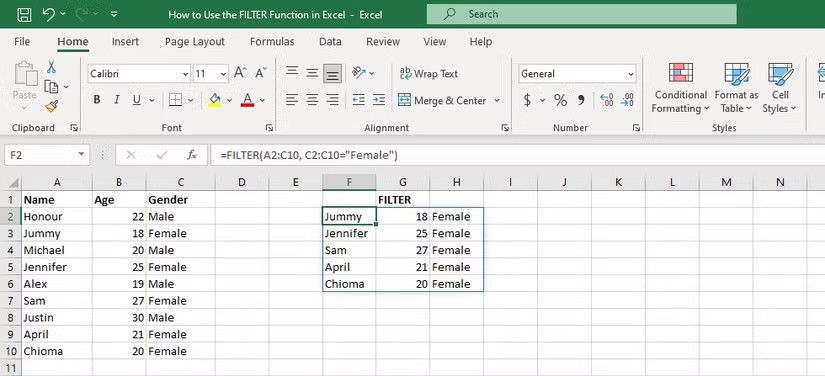
Для анализа формулы аргумент массива — A2:C10 , а аргумент критерия — C2:C10="Female". Эта формула вернет массив значений, включающий только строки, где пол равен «Женский».
Давайте рассмотрим другой пример! Предположим, у вас есть таблица данных, включающая столбцы «Название продукта», «Категория» и «Цена» . Вы хотите отфильтровать таблицу, чтобы отобразить только строки, в которых цена меньше или равна 400 долларам. Вы будете использовать следующую формулу:
=FILTER(A2:C10, C2:C10<>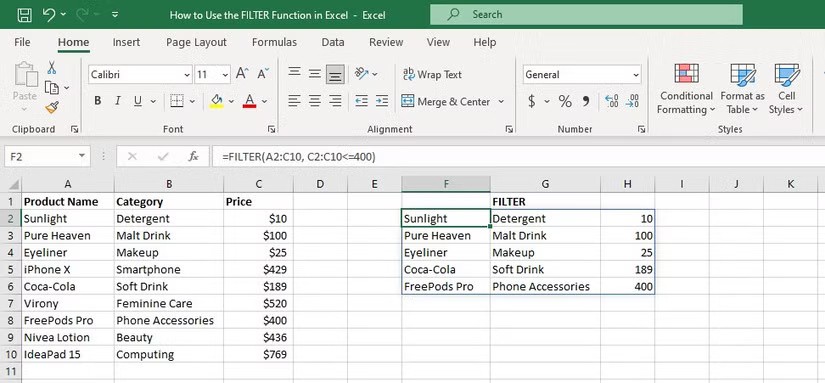
Функция ФИЛЬТР использует логический оператор (<=) для проверки столбца Цена на условие, что он меньше или равен 400 долларам США.
Функция ФИЛЬТР в Excel позволяет указать более одного критерия для фильтрации данных. Чтобы добавить несколько критериев в функцию ФИЛЬТР, необходимо использовать логические функции «И» или «ИЛИ».
Функция И требует, чтобы все критерии были истинными для включения строки в результаты фильтра, в то время как функция ИЛИ требует, чтобы хотя бы один из критериев был истинным для включения строки в результаты.
Вот пример использования функции И внутри функции ФИЛЬТР для извлечения данных из диапазона на основе двух критериев:
=FILTER(A2:C10, (B2:B10="Tech")*(C2:C10>400))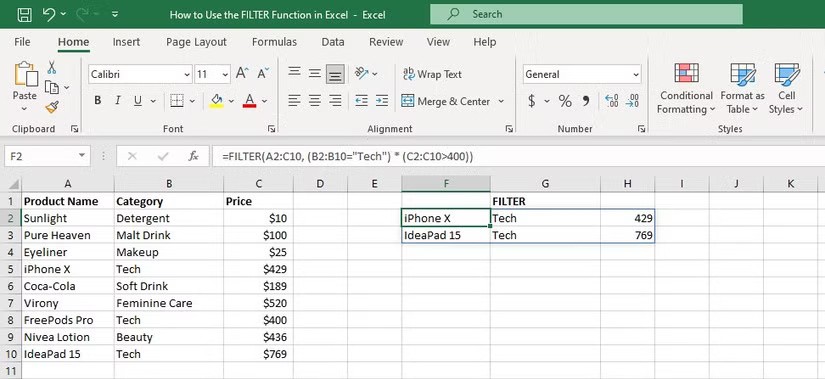
Эта формула возвращает строки, соответствующие двум указанным критериям. Первый критерий заключается в том, что значение в столбце B должно быть Tech , а второй критерий заключается в том, что значение в столбце C должно быть больше 400 . Символ звездочки ( * ) представляет оператор И, который объединяет два критерия.
Функцию ФИЛЬТР в Excel можно использовать вместе со многими другими функциями для выполнения расширенных вычислений и анализа определенных наборов данных в большой таблице.
Распространенный способ использования функции FILTER с другими функциями — сначала отфильтровать диапазон данных с помощью функции FILTER, а затем применить другую функцию к отфильтрованному списку. Например, вы можете сортировать данные, используя функцию СОРТИРОВКА вместе с функцией ФИЛЬТР.
Вот пример: предположим, у вас есть таблица, содержащая информацию о различных продуктах, включая их название, цену и доступность. Вы хотите отфильтровать таблицу, чтобы отображались только имеющиеся в наличии товары, и отсортировать отфильтрованный список по цене.
Формула в этом случае будет иметь вид:
=SORT(FILTER(A2:C10, C2:C10="In Stock"), 2, TRUE)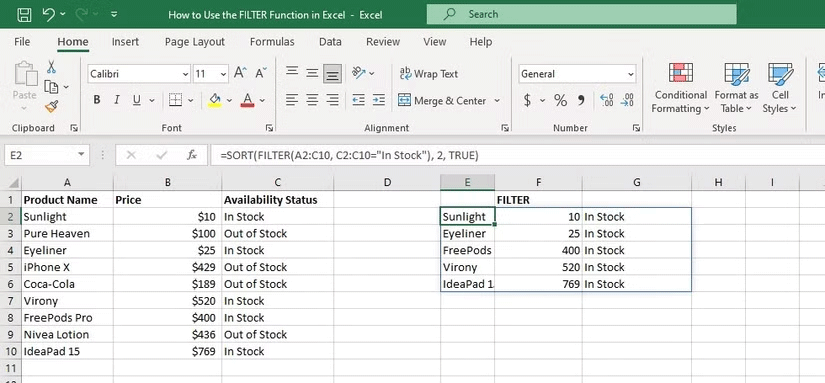
Эта формула вернет отфильтрованную таблицу, содержащую только те товары, которые в данный момент есть в наличии, отсортированные по цене в порядке возрастания. Второй аргумент функции SORT (т. е. 2) представляет собой номер столбца, по которому вы хотите выполнить сортировку.
В этом случае мы хотим выполнить сортировку по цене в столбце B, поэтому используем число 2. Третий аргумент в функции SORT (т. е. TRUE) указывает, что мы хотим отсортировать значения в порядке возрастания.
Вот другие функции Excel, которые можно комбинировать с функцией ФИЛЬТР:
В целом, объединение функции ФИЛЬТР с другими функциями Excel может помочь вам выполнить более глубокий анализ и сделать ваши данные более содержательными и полезными.
Функция ФИЛЬТР в Excel позволяет быстро и легко фильтровать данные на основе заданных условий. Используя функцию ФИЛЬТР, вы можете избежать необходимости вручную сортировать большие наборы данных, чтобы найти нужные вам данные. Вы можете указать несколько критериев и объединить их с помощью таких операторов, как «И» и «ИЛИ», что обеспечивает вам гибкость и контроль над формулой фильтра.
Независимо от того, являетесь ли вы опытным аналитиком или новичком, функция ФИЛЬТР в Excel поможет вам оптимизировать рабочий процесс и максимально эффективно использовать данные.
Ошибка #SPILL! в Excel встречается довольно часто и исправить это довольно просто. Вот как исправить #SPILL! ошибка. легко в Excel.
На первый взгляд флажки Excel кажутся очень простой функцией — вероятно, поэтому их часто упускают из виду.
Многие перепробовали множество инструментов управления проектами, но все равно возвращаются к Excel для управления проектами. Хотя это решение может не подходить всем, оно простое, но эффективное, и вы уже знаете, как им пользоваться.
Недавно компания Microsoft подняла стоимость подписки на Microsoft 365, обосновав это изменение добавлением в сервис большего количества возможностей искусственного интеллекта.
В Excel существуют разные способы удаления десятичных знаков и сокращения числовых значений. В этой статье Quantrimang.com объяснит, как использовать функцию TRUNC, и укажет на ее отличия от других методов.
Функция суммирования при фильтрации данных очень важна для пользователей Microsoft Excel. В статье будет кратко рассказано, как фильтровать и рассчитывать итоги в Excel с помощью функции «Промежуточный итог».
Airtable позволяет легко создавать и совместно использовать реляционные базы данных. Экспортируйте данные Airtable в Google Таблицы или Excel, чтобы воспользоваться преимуществами расширенных диаграмм и визуализации данных.
Вам интересно, как ChatGPT может улучшить вашу работу с Excel? Тогда, пожалуйста, ознакомьтесь с советами по использованию ChatGPT в Excel ниже.
В Microsoft Excel функция РАБДЕНЬ — это функция, связанная с датой и временем, и ее цель — возврат даты до и после указанного количества рабочих дней. Рабочие дни не включают выходные или дни, определенные как праздничные.
ZDNet — это Microsoft, которая работает с Office, а также с Gemini.
Некоторое время Google Таблицы переманивали людей от Excel. Однако многие отвернулись, поняв, что Google Sheets далек от Excel.
Вы можете рассчитать и визуализировать тенденции в Excel с помощью функции ТЕНДЕНЦИЯ. Вот как использовать функцию ТЕНДЕНЦИЯ в Microsoft Excel.
В следующей статье читателям будет рассказано, как включать и отключать макросы в Excel 2007, 2010, 2013 и 2016.
В этой статье мы расскажем, как восстановить доступ к жёсткому диску в случае его сбоя. Давайте пойдём дальше!
На первый взгляд AirPods выглядят как любые другие беспроводные наушники. Но всё изменилось, когда были обнаружены несколько малоизвестных особенностей.
Apple представила iOS 26 — крупное обновление с совершенно новым дизайном «матовое стекло», более интеллектуальным интерфейсом и улучшениями в знакомых приложениях.
Студентам нужен определённый тип ноутбука для учёбы. Он должен быть не только достаточно мощным для успешной работы на выбранной специальности, но и достаточно компактным и лёгким, чтобы его можно было носить с собой весь день.
Добавить принтер в Windows 10 просто, хотя процесс для проводных устройств будет отличаться от процесса для беспроводных устройств.
Как вы знаете, оперативная память (ОЗУ) — очень важный компонент компьютера, выполняющий функцию памяти для обработки данных и определяющий скорость работы ноутбука или ПК. В статье ниже WebTech360 расскажет вам о нескольких способах проверки оперативной памяти на наличие ошибок с помощью программного обеспечения в Windows.
Умные телевизоры действительно покорили мир. Благодаря множеству замечательных функций и возможности подключения к Интернету технологии изменили то, как мы смотрим телевизор.
Холодильники — привычные бытовые приборы. Холодильники обычно имеют 2 отделения: холодильное отделение просторное и имеет подсветку, которая автоматически включается каждый раз, когда пользователь ее открывает, а морозильное отделение узкое и не имеет подсветки.
На сети Wi-Fi влияют многие факторы, помимо маршрутизаторов, пропускной способности и помех, но есть несколько разумных способов улучшить работу вашей сети.
Если вы хотите вернуться к стабильной версии iOS 16 на своем телефоне, вот базовое руководство по удалению iOS 17 и понижению версии с iOS 17 до 16.
Йогурт — замечательная еда. Полезно ли есть йогурт каждый день? Как изменится ваше тело, если вы будете есть йогурт каждый день? Давайте узнаем вместе!
В этой статье рассматриваются наиболее питательные виды риса и способы максимально увеличить пользу для здоровья любого выбранного вами вида риса.
Установление режима сна и отхода ко сну, смена будильника и корректировка рациона питания — вот некоторые из мер, которые помогут вам лучше спать и вовремя просыпаться по утрам.
Арендуйте, пожалуйста! Landlord Sim — мобильная игра-симулятор для iOS и Android. Вы будете играть за владельца жилого комплекса и начнете сдавать квартиры в аренду, чтобы улучшить интерьер своих апартаментов и подготовить их к приему арендаторов.
Получите игровой код Bathroom Tower Defense Roblox и обменяйте его на потрясающие награды. Они помогут вам улучшить или разблокировать башни с более высоким уроном.


























